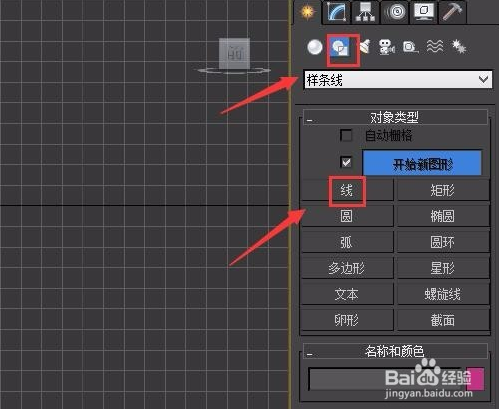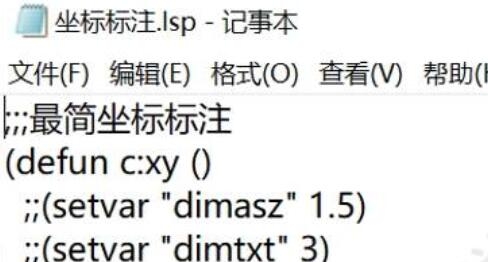草图大师su软件导入图片进行描图的方法与步骤(su导入图片怎么描图)优质
su软件根据图片进行描图所制作出的模型更加的精准方便。那你知道SketchUp草图大师如何导入图片描图吗?本文小编将和大家分享草图大师su软件导入图片进行描图的方法与步骤。感兴趣的小伙伴们快和小编一起来看看吧。草图大师su软件导入图片进行描图的方法如下:
步骤一。开启SU草图大师软件。在左上角找到“文件——导入”。导入图片到SU草图大师中。上节小编和大家分享了在SketchUP草图大师软件中导入CAD平面图纸的方法。有需要的小伙伴们也可以点击看一下详细步骤。
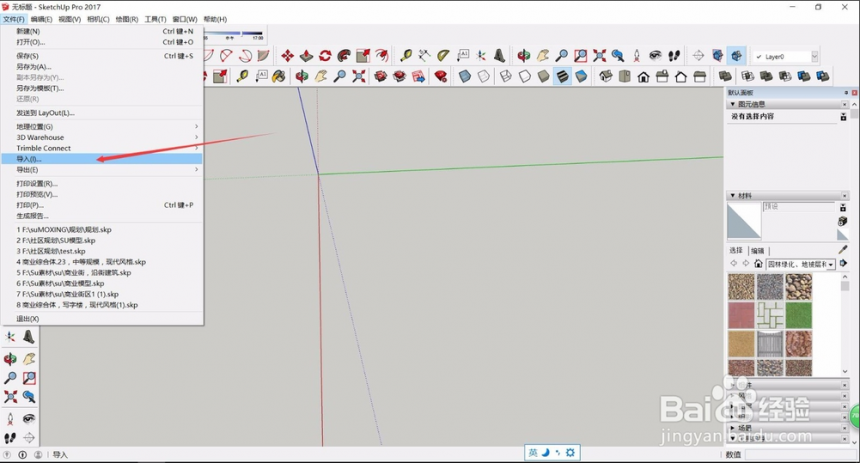
步骤二。草图大师系统会自动弹出导入文件浏览窗口。我们在右下方选择我们导入图片格式。然后选择合适的图片确定。即可导入图片到SU草图大师中。
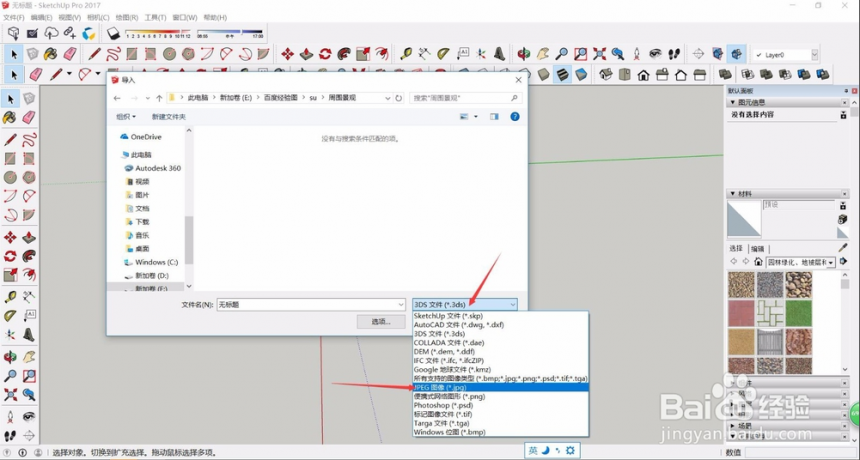
步骤三。草图大师su软件导入图片之后。我们需要先确定图片的放置位置。确定一个点。即可放置图片。之后拉动图片进行大小的调整。
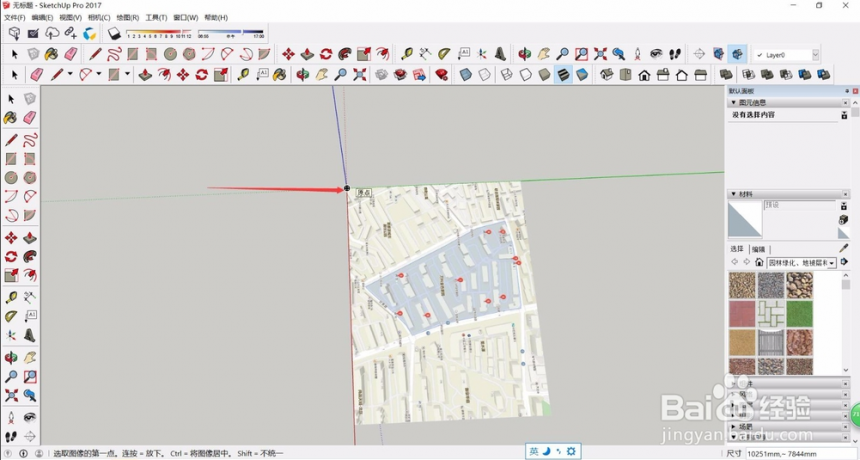
步骤四。将图片放置确定后。我们在SU草图大师的左侧工具栏中找到“铅笔”工具。按照图片中的边界进行描图。
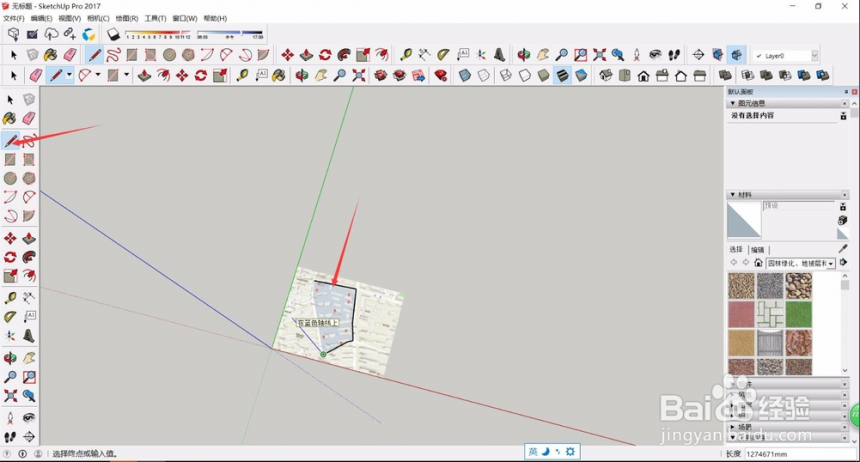
步骤五。将我们需要的场地全部描上。即可形成一个面。这样绘制的模型面。与现实场地的契合度很高。完成后。选中su软件导入图片进行删除即可草图大师su软件导入图片进行描图完成。使用导入图片进行描图绘制。最好描直线较多的图片。普通格式的图片SU不会进行线条跟踪。而CAD图片描图时。SU会有线条跟踪。
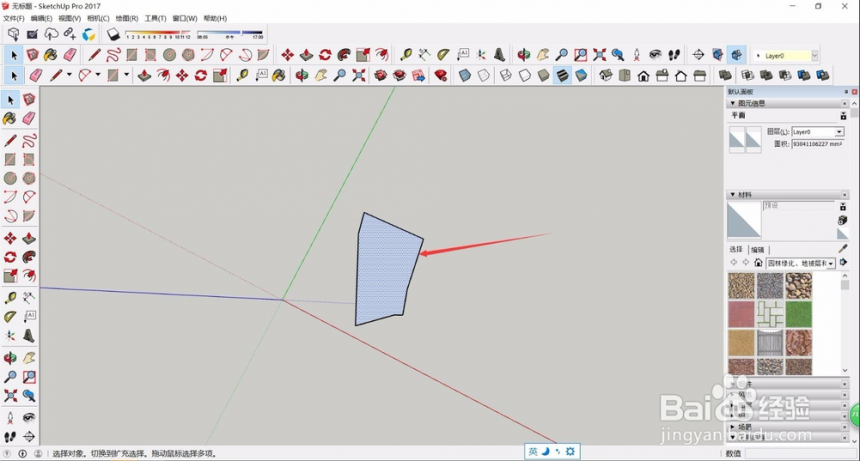
以上五个步骤就是草图大师su软件导入图片进行描图的方法。希望本文的方法分享可以给小伙伴们带来帮助。快打开草图大师软件根据上文的步骤试试吧。
更多精选教程文章推荐
以上是由资深渲染大师 小渲 整理编辑的,如果觉得对你有帮助,可以收藏或分享给身边的人
本文标题:草图大师su软件导入图片进行描图的方法与步骤(su导入图片怎么描图)
本文地址:http://www.hszkedu.com/22942.html ,转载请注明来源:云渲染教程网
友情提示:本站内容均为网友发布,并不代表本站立场,如果本站的信息无意侵犯了您的版权,请联系我们及时处理,分享目的仅供大家学习与参考,不代表云渲染农场的立场!
本文地址:http://www.hszkedu.com/22942.html ,转载请注明来源:云渲染教程网
友情提示:本站内容均为网友发布,并不代表本站立场,如果本站的信息无意侵犯了您的版权,请联系我们及时处理,分享目的仅供大家学习与参考,不代表云渲染农场的立场!